Hướng dẫn bật tắt chế độ tự động điều chỉnh độ sáng màn hình trên iPhone
Nội dung bài viết
Khi mới mua iPhone, tính năng tự động điều chỉnh độ sáng màn hình thường được kích hoạt sẵn để tối ưu trải nghiệm người dùng. Tuy nhiên, trong một số trường hợp, người dùng cần chủ động điều chỉnh độ sáng mà không muốn bị tính năng tự động can thiệp. Bài viết này sẽ hướng dẫn chi tiết cách bật tắt tính năng này trên iPhone.
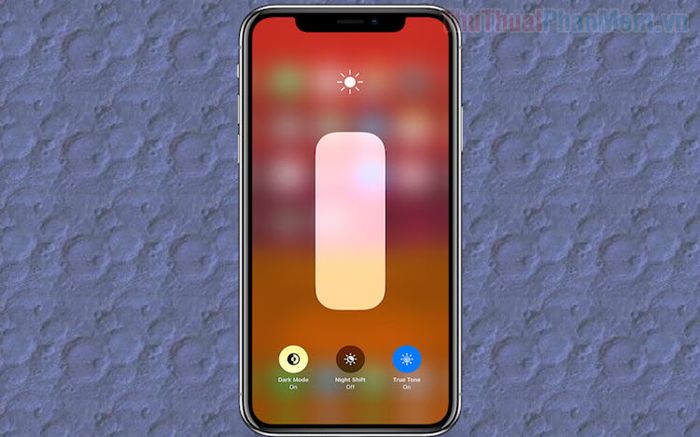
1. Hướng dẫn bật tắt tính năng tự động điều chỉnh độ sáng màn hình
Bước 1: Mở ứng dụng Cài đặt trên iPhone, sau đó chọn mục Trợ năng để tiếp tục.
Chú ý: Nếu bạn không tìm thấy mục Trợ năng, hãy sử dụng thanh tìm kiếm trong Cài đặt và nhập từ khóa Trợ năng để truy cập nhanh.
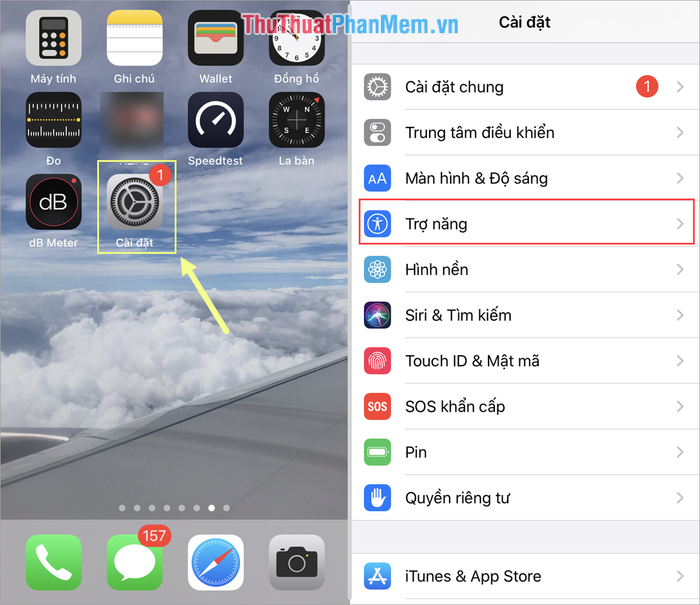
Bước 2: Sau khi vào Trợ năng, hãy chọn mục Màn hình & Cỡ chữ. Cuộn xuống dưới cùng, bạn sẽ thấy tùy chọn Độ sáng tự động. Tại đây, bạn có thể dễ dàng bật hoặc tắt tính năng này theo nhu cầu.
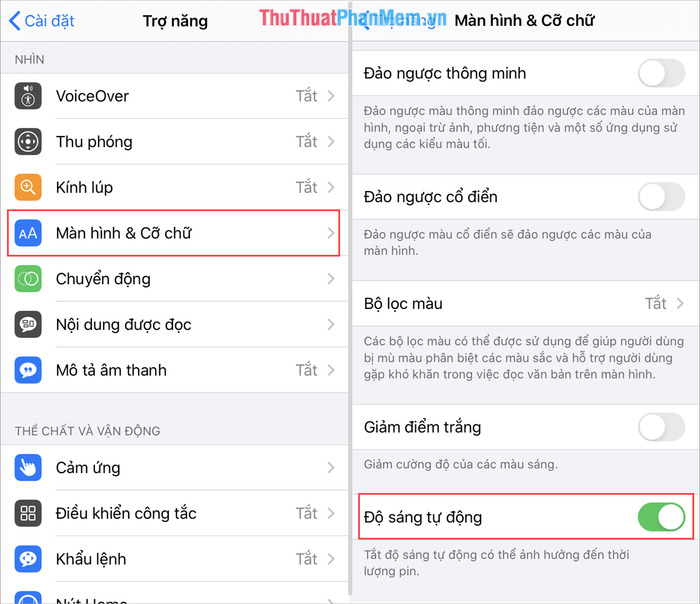
Lưu ý: Khi tắt tính năng Độ sáng tự động, màn hình sẽ chỉ phản ánh độ sáng thủ công mà bạn thiết lập. Điều này có nghĩa là màn hình sẽ không tự động điều chỉnh trong môi trường tối hoặc nắng gắt. Tính năng này rất hữu ích để bảo vệ thị lực và tối ưu trải nghiệm sử dụng, vì vậy hãy cân nhắc kỹ trước khi tắt.
2. Hướng dẫn điều chỉnh độ sáng màn hình thủ công trên iPhone
Bạn có thể điều chỉnh độ sáng màn hình iPhone thủ công, nhưng nếu tính năng Độ sáng tự động vẫn bật, hệ thống sẽ tự động điều chỉnh lại độ sáng dựa trên cảm biến sau khoảng 30 giây đến 1 phút.
Để thay đổi độ sáng, hãy mở Cài đặt, chọn Màn hình & Độ sáng, và điều chỉnh thanh trượt độ sáng theo ý muốn của bạn.
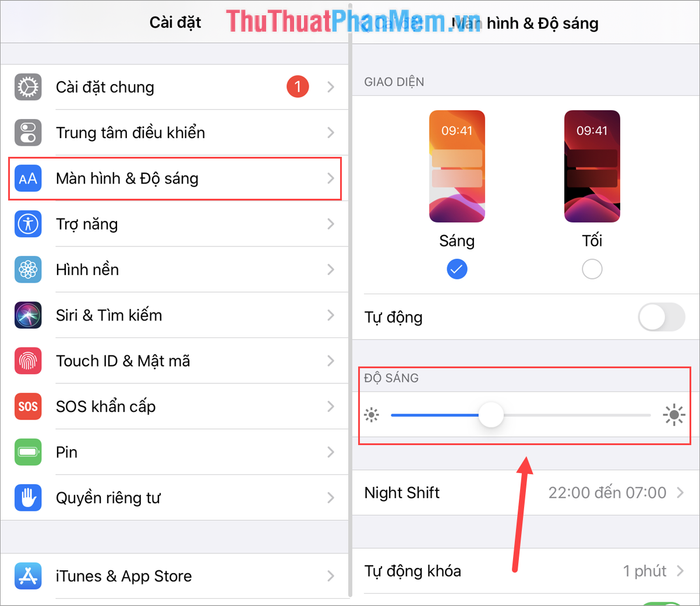
Bên cạnh đó, bạn có thể vuốt từ cạnh dưới màn hình lên để truy cập nhanh vào bảng điều khiển và thay đổi độ sáng một cách tiện lợi.
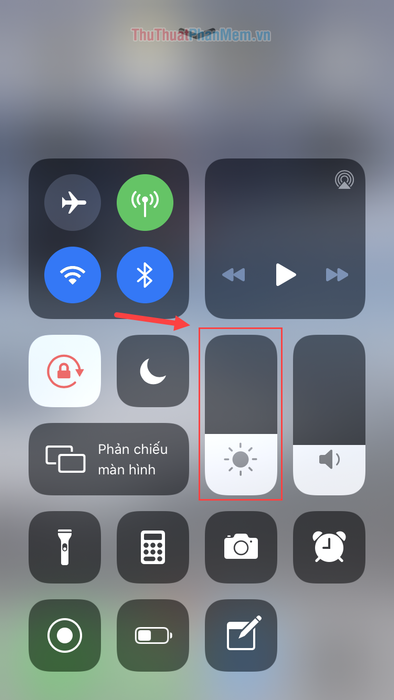
Trong bài viết này, Tripi đã chia sẻ cách bật tắt tính năng tự động điều chỉnh độ sáng màn hình trên iPhone. Hy vọng bạn sẽ thực hiện thành công!
Có thể bạn quan tâm

Top 5 Công ty may mặc uy tín tại Hà Nội

Top 8 địa chỉ bán cây giả đẹp và đáng tin cậy nhất tại Hà Nội

Top 10 sân golf danh tiếng hàng đầu miền Bắc

Top 15 trung tâm tư vấn du học Mỹ tại TPHCM đáng tin cậy nhất

Top 7 Nhà hàng uy tín tổ chức tiệc cưới tại Thanh Hóa


